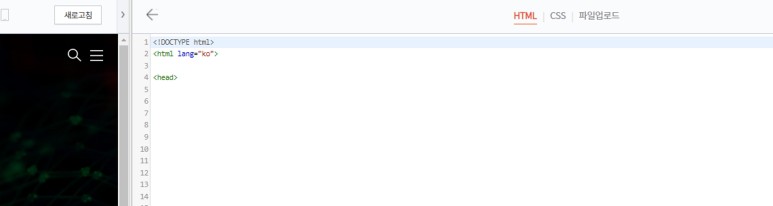사실 저 드디어!!TESTORY Google 아도고시 통과했습니다이미 성공했지만 서브블로그를 하나 더 만들었기 때문에
이번에 2차 신청을 공략하려고 합니다1차 신청 후기는 다음에 소개해드리겠습니다.꿀팁도?
먼저 2차 링크 신청했는데 갑자기 구글 메일에 찜찜한 메시지가 왔어요.
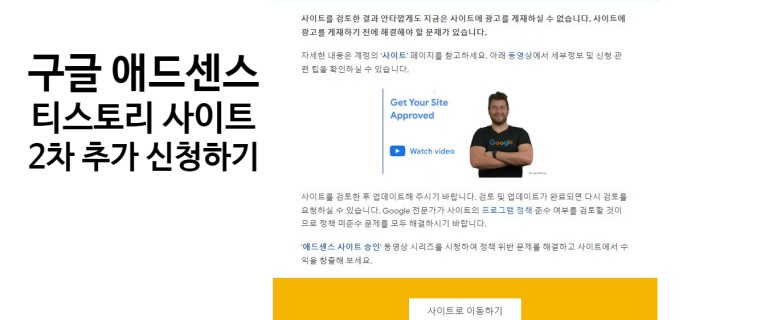
처음에는 제 표정이 이모티콘 여우랑 비슷했어요근데 만약에 했던 게… 사이트로 이동하기 누르면?뭔가 해결 방법이 예전에도 있었던 기억이 나요
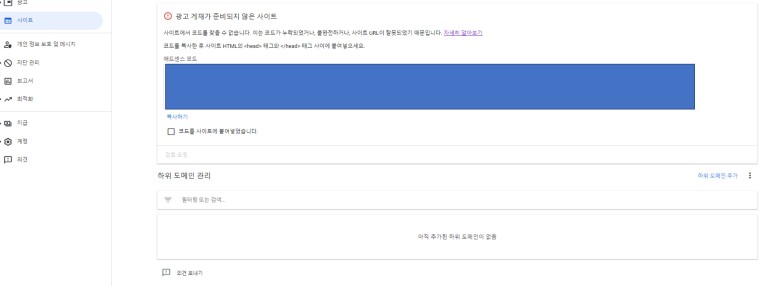
그래서 바로 클릭하시면 짜잔!!!
-어머나
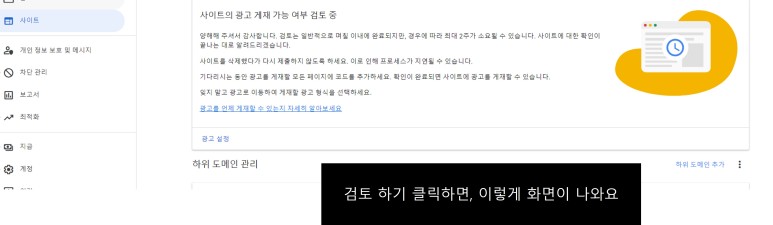
사이트 추가해서…애드 센스 코드 복사해서 안 붙여넣었어요 그리고 바로 복사해서
티스토리로 넘어갔습니다
HTML의 <head> 태그와 </head> 태그 사이에 붙여넣으면 됩니다.이게 제일 중요해요.
티스토리 Html을 편집하면 생각보다 찾기가 쉬운데 정작 어느 부분에 넣어야 할지 생각하다가 까먹었어요.
그래서 꼭 앞에 헤드헤드!!! 될 수 있으면 본문 앞에 넉넉하게 빈칸을 넣으셔도 될 것 같습니다.자신의 티스토리에 접속하여 자신의 서브블로그를 열기 전에, 다들 아시다시피 톱니바퀴 설정 클릭을 하시면 아래 화면처럼 꾸미는 메뉴가 오른쪽 하단에 보일 것입니다.
클릭을 하시면 제가 선택한 스킨 이미지와 하단에 HTML편집 버튼이 있습니다.이것을 클릭해 주세요.
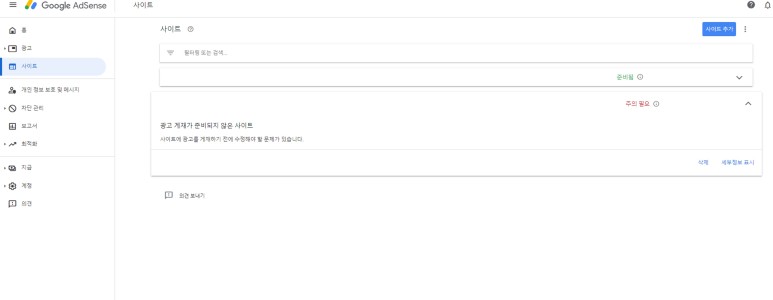
클릭을 하시고 처음 복사한 코드(ads Html)를 head의 첫 번째 빈칸에 바로 붙여넣습니다.복사값이 떨어지면 다시 사이트에서 (Html 넣으라는 내용 화면) 값을 복사하여 붙여넣습니다.
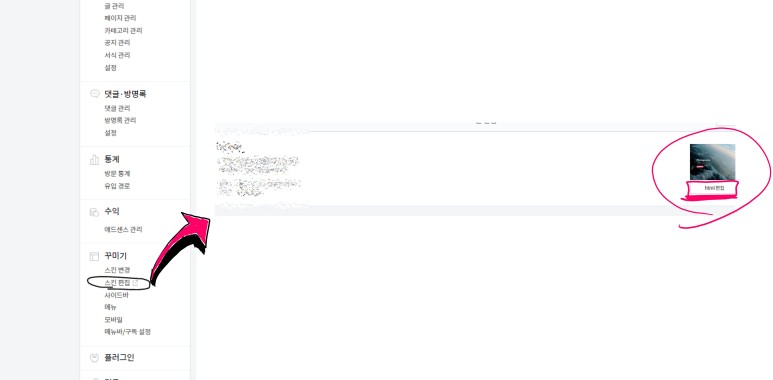
그리고… 적용을 누르고 옆 리로드에서 화면 적용 여부를 마음 안정을 위해 한번 눌러주고 창을 닫고 나서 나옵니다.
이후 다시 구글 어드센스 사이트에서 수행완료 행동 검토!! 이를 클릭하면 화면이 아래 이미지와 같이 나타납니다.
다시한번 이메일로 승인여부를 기다리겠습니다.
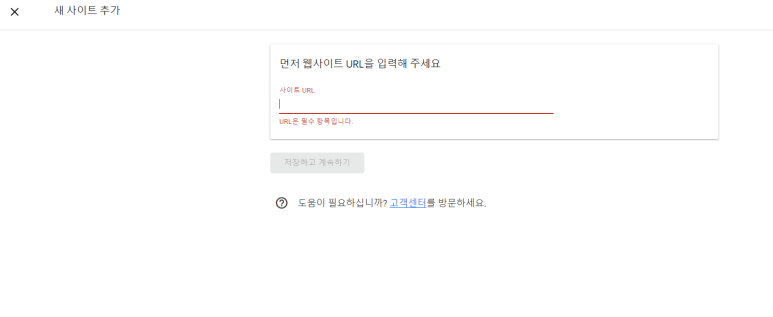
구글 애드센스 사이트를 추가하는 방법은요. (기존에 성공한 것이 있다는 전제에서 설명) 여러분 아시다시피 구글 애드센스 사이트에 접속합니다.
www.google.co.kr/adsense/startGoogle 애드센스의 웹사이트 수익창출 기능을 사용하여 수익을 올리세요. 구글 어드센스로 광고 크기를 자동으로 최적화하고 광고 표시 및 클릭 가능성이 높아집니다.www.google.co.kr 그리고… 기존 사이트에 등록된 것이 있으면 바로 위의 “사이트 추가” 버튼이 보일 겁니다.그것을 클릭해 주세요.

클릭하면 추가할 티스토리 사이트 URL을 입력합니다.’계속 저장하기’를 누르면 바로 신청 들어가는데요.
그 신청 과정에서 광고 설정, HTML 입력을 하지 않은 경우, 앞서 말했듯이 메일로 안내가 옵니다.
‘뭔가 설정을 할 수 없었다는 내용으로요.그럼 HTML 문제라면 내가 말한 내용을 그대로 따라하면 신청 수정이 진행됩니다.